Excel2020中进行受保护视图打开及退出的操作方法
Excel工作表保护技巧如何保护工作表和工作簿
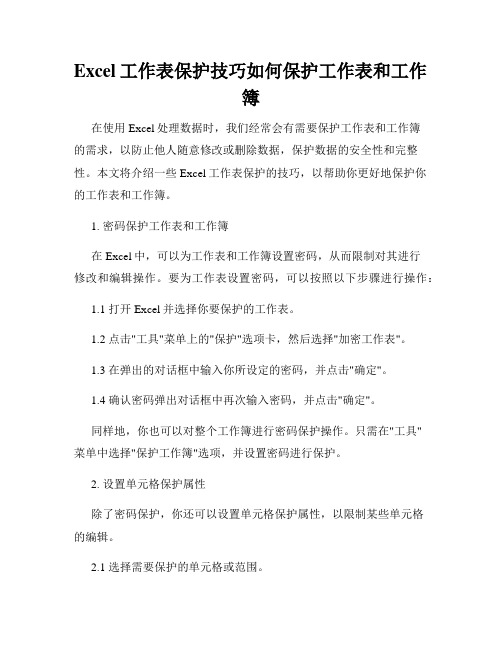
Excel工作表保护技巧如何保护工作表和工作簿在使用Excel处理数据时,我们经常会有需要保护工作表和工作簿的需求,以防止他人随意修改或删除数据,保护数据的安全性和完整性。
本文将介绍一些Excel工作表保护的技巧,以帮助你更好地保护你的工作表和工作簿。
1. 密码保护工作表和工作簿在Excel中,可以为工作表和工作簿设置密码,从而限制对其进行修改和编辑操作。
要为工作表设置密码,可以按照以下步骤进行操作:1.1 打开Excel并选择你要保护的工作表。
1.2 点击"工具"菜单上的"保护"选项卡,然后选择"加密工作表"。
1.3 在弹出的对话框中输入你所设定的密码,并点击"确定"。
1.4 确认密码弹出对话框中再次输入密码,并点击"确定"。
同样地,你也可以对整个工作簿进行密码保护操作。
只需在"工具"菜单中选择"保护工作簿"选项,并设置密码进行保护。
2. 设置单元格保护属性除了密码保护,你还可以设置单元格保护属性,以限制某些单元格的编辑。
2.1 选择需要保护的单元格或范围。
2.2 右键点击所选单元格,选择"格式单元格"。
2.3 在弹出的对话框中,切至"保护"选项卡,并勾选"锁定"。
2.4 最后点击"确定"。
3. 工作表保护选项Excel还提供了一些工作表保护的选项,让你更灵活地控制对工作表的访问权限。
其中包括以下几种常用选项:3.1 允许用户进行筛选:允许用户使用Excel的筛选功能,但只能看到结果,无法修改或删除数据。
3.2 允许用户进行排序:允许用户对工作表中的数据进行排序操作。
3.3 允许用户进行插入删除行列:允许用户在工作表中插入或删除行列。
3.4 允许用户进行格式更改:允许用户对单元格格式进行更改。
Excel表格密码保护的解除方法
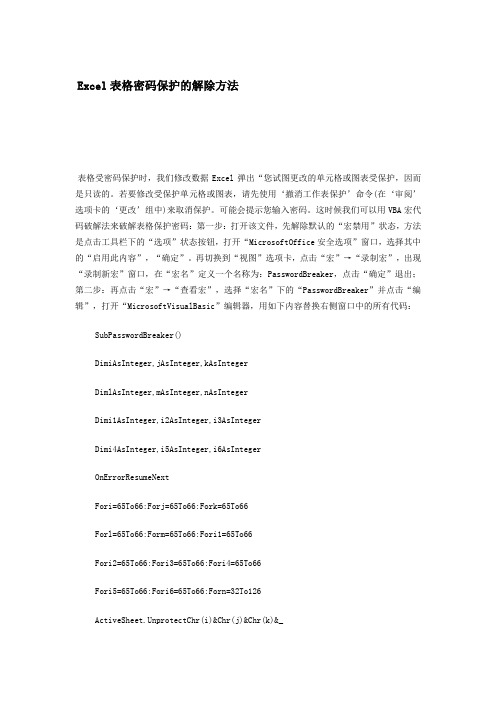
Excel表格密码保护的解除方法表格受密码保护时,我们修改数据Excel弹出“您试图更改的单元格或图表受保护,因而是只读的。
若要修改受保护单元格或图表,请先使用‘撤消工作表保护’命令(在‘审阅’选项卡的‘更改’组中)来取消保护。
可能会提示您输入密码。
这时候我们可以用VBA宏代码破解法来破解表格保护密码:第一步:打开该文件,先解除默认的“宏禁用”状态,方法是点击工具栏下的“选项”状态按钮,打开“Microsoft Office安全选项”窗口,选择其中的“启用此内容”,“确定”。
再切换到“视图”选项卡,点击“宏”→“录制宏”,出现“录制新宏”窗口,在“宏名”定义一个名称为:PasswordBreaker,点击“确定”退出;第二步:再点击“宏”→“查看宏”,选择“宏名”下的“PasswordBreaker”并点击“编辑”,打开“MicrosoftVisualBasic”编辑器,用如下内容替换右侧窗口中的所有代码:SubPasswordBreaker()DimiAsInteger,jAsInteger,kAsIntegerDimlAsInteger,mAsInteger,nAsIntegerDimi1AsInteger,i2AsInteger,i3AsIntegerDimi4AsInteger,i5AsInteger,i6AsIntegerOnErrorResumeNextFori=65To66:Forj=65To66:Fork=65To66Forl=65To66:Form=65To66:Fori1=65To66Fori2=65To66:Fori3=65To66:Fori4=65To66Fori5=65To66:Fori6=65To66:Forn=32To126ActiveSheet.UnprotectChr(i)&Chr(j)&Chr(k)&_Chr(l)&Chr(m)&Chr(i1)&Chr(i2)&Chr(i3)&_Chr(i4)&Chr(i5)&Chr(i6)&Chr(n)IfActiveSheet.ProtectContents=FalseThenMsgBox"Oneusablepasswordis"&Chr(i)&Chr(j)&_Chr(k)&Chr(l)&Chr(m)&Chr(i1)&Chr(i2)&_Chr(i3)&Chr(i4)&Chr(i5)&Chr(i6)&Chr(n)ActiveWorkbook.Sheets(1).SelectRange("a1").FormulaR1C1=Chr(i)&Chr(j)&_Chr(k)&Chr(l)&Chr(m)&Chr(i1)&Chr(i2)&_Chr(i3)&Chr(i4)&Chr(i5)&Chr(i6)&Chr(n)ExitSubEndIfNext:Next:Next:Next:Next:NextNext:Next:Next:Next:Next:NextEndSub第三步:再点击“宏”→“查看宏”,选择“宏名”下的“PasswordBreaker”并点击“执行”,密码就现形了第四步:点击“撤消工作表保护”,然后输入密码即可解除锁定;测试结果,密码破解可用,但是很晕的是破解的密码跟原来的密码有很大的差距,想不明白了,反正能用就好。
Excel中如何进行数据的保护和权限设置

Excel中如何进行数据的保护和权限设置在工作中,我们常常使用Excel来处理和管理数据。
然而,由于数据的安全性和保密性要求越来越高,我们需要学会如何在Excel中进行数据的保护和权限设置,以确保数据不被非授权人员访问或修改。
以下是在Excel中进行数据保护和权限设置的一些方法和技巧。
一、设置Excel工作表的保护Excel提供了工作表保护功能,可以防止他人对工作表的任何更改。
下面是设置工作表保护的步骤:1. 打开Excel文件并选择要保护的工作表。
2. 点击“审阅”选项卡中的“保护工作表”按钮。
3. 在弹出的对话框中,可以设置密码来限制对工作表的编辑权限,也可以选择只允许对特定单元格进行编辑。
4. 在确定设置好密码和权限后,点击“确定”按钮即可完成工作表的保护。
二、设置Excel工作簿的保护如果想要保护整个Excel工作簿,可以使用工作簿保护功能。
下面是设置工作簿保护的步骤:1. 打开Excel文件并点击“文件”选项卡。
2. 在菜单中选择“信息”选项,并点击“保护工作簿”按钮。
3. 在弹出的对话框中,可以选择设置密码来限制对工作簿的编辑权限,也可以选择只允许读取工作簿而不允许编辑。
4. 在确定设置好密码和权限后,点击“确定”按钮即可完成工作簿的保护。
三、设置Excel单元格的保护除了保护整个工作表或工作簿外,有时候我们还需要对特定的单元格进行保护。
下面是设置单元格保护的步骤:1. 选中要保护的单元格或单元格区域。
2. 右键点击选中的单元格或单元格区域,并选择“格式单元格”。
3. 在弹出的对话框中,选择“保护”选项卡,并勾选“锁定”选项。
4. 点击“确定”按钮即可完成对选中单元格的保护设置。
5. 最后,还需将工作表进行保护,避免其他用户无意中取消对选定单元格的保护。
四、设置Excel工作表的权限除了保护工作表和工作簿外,Excel还提供了权限设置的功能,允许我们对用户进行细致的权限控制。
下面是设置权限的步骤:1. 打开Excel文件并点击“文件”选项卡。
如何解除Excel数据保护
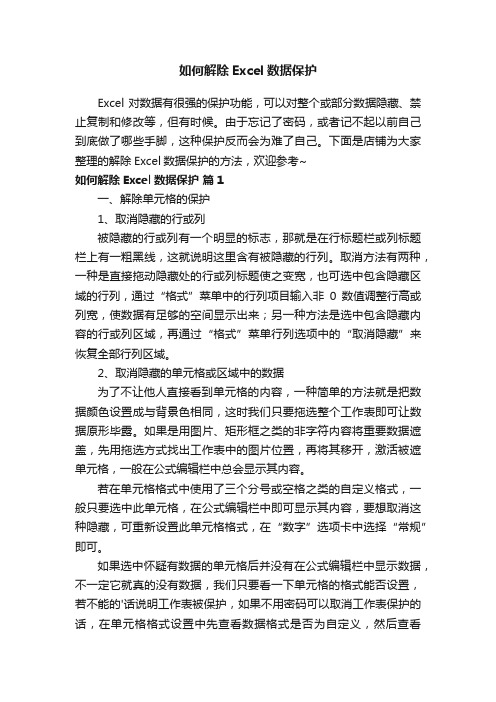
如何解除Excel数据保护Excel对数据有很强的保护功能,可以对整个或部分数据隐藏、禁止复制和修改等,但有时候。
由于忘记了密码,或者记不起以前自己到底做了哪些手脚,这种保护反而会为难了自己。
下面是店铺为大家整理的解除Excel数据保护的方法,欢迎参考~如何解除Excel数据保护篇1一、解除单元格的保护1、取消隐藏的行或列被隐藏的行或列有一个明显的标志,那就是在行标题栏或列标题栏上有一粗黑线,这就说明这里含有被隐藏的行列。
取消方法有两种,一种是直接拖动隐藏处的行或列标题使之变宽,也可选中包含隐藏区域的行列,通过“格式”菜单中的行列项目输入非0数值调整行高或列宽,使数据有足够的空间显示出来;另一种方法是选中包含隐藏内容的行或列区域,再通过“格式”菜单行列选项中的“取消隐藏”来恢复全部行列区域。
2、取消隐藏的单元格或区域中的数据为了不让他人直接看到单元格的内容,一种简单的方法就是把数据颜色设置成与背景色相同,这时我们只要拖选整个工作表即可让数据原形毕露。
如果是用图片、矩形框之类的非字符内容将重要数据遮盖,先用拖选方式找出工作表中的图片位置,再将其移开,激活被遮单元格,一般在公式编辑栏中总会显示其内容。
若在单元格格式中使用了三个分号或空格之类的自定义格式,一般只要选中此单元格,在公式编辑栏中即可显示其内容,要想取消这种隐藏,可重新设置此单元格格式,在“数字”选项卡中选择“常规”即可。
如果选中怀疑有数据的单元格后并没有在公式编辑栏中显示数据,不一定它就真的没有数据,我们只要看一下单元格的格式能否设置,若不能的'话说明工作表被保护,如果不用密码可以取消工作表保护的话,在单元格格式设置中先查看数据格式是否为自定义,然后查看“保护”选项卡,看看是否已勾选了“隐藏”项,将这些都取消就可以知道单元格是否真的没有内容。
当然,如果在撤销工作表保护时需要密码的话,我们将无可奈何,除非用户设置的密码很简单,那我就告诉你一个大秘密,当密码的形式是“*123*”或“*abc*”时,我们可以分别用“*333*”或“*ccc*”来破解,星号表示任意字符,到底是什么只有靠猜了,这种方法对工作表和工作簿保护的密码也都适应。
Excel中工作表保护密码的撤销和破解方法
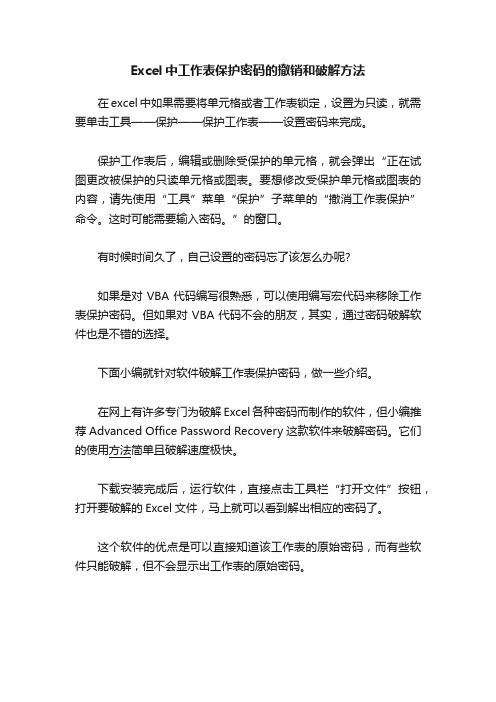
Excel中工作表保护密码的撤销和破解方法
在excel中如果需要将单元格或者工作表锁定,设置为只读,就需要单击工具——保护——保护工作表——设置密码来完成。
保护工作表后,编辑或删除受保护的单元格,就会弹出“正在试图更改被保护的只读单元格或图表。
要想修改受保护单元格或图表的内容,请先使用“工具”菜单“保护”子菜单的“撤消工作表保护”命令。
这时可能需要输入密码。
”的窗口。
有时候时间久了,自己设置的密码忘了该怎么办呢?
如果是对VBA代码编写很熟悉,可以使用编写宏代码来移除工作表保护密码。
但如果对VBA代码不会的朋友,其实,通过密码破解软件也是不错的选择。
下面小编就针对软件破解工作表保护密码,做一些介绍。
在网上有许多专门为破解Excel各种密码而制作的软件,但小编推荐Advanced Office Password Recovery这款软件来破解密码。
它们的使用方法简单且破解速度极快。
下载安装完成后,运行软件,直接点击工具栏“打开文件”按钮,打开要破解的Excel文件,马上就可以看到解出相应的密码了。
这个软件的优点是可以直接知道该工作表的原始密码,而有些软件只能破解,但不会显示出工作表的原始密码。
如何正确使用Excel的保护工作表功能
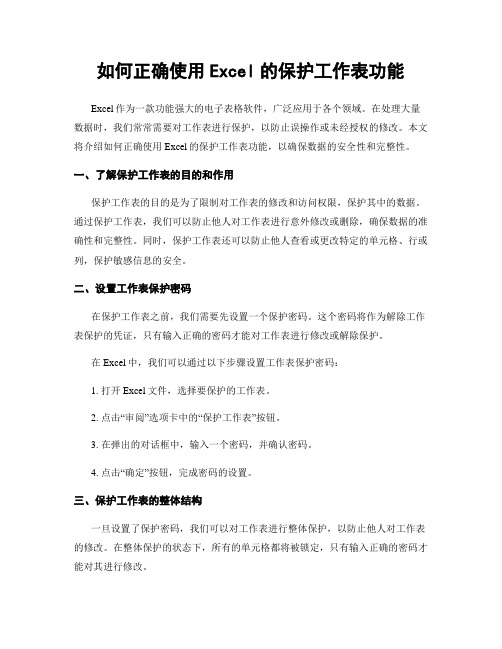
如何正确使用Excel的保护工作表功能Excel作为一款功能强大的电子表格软件,广泛应用于各个领域。
在处理大量数据时,我们常常需要对工作表进行保护,以防止误操作或未经授权的修改。
本文将介绍如何正确使用Excel的保护工作表功能,以确保数据的安全性和完整性。
一、了解保护工作表的目的和作用保护工作表的目的是为了限制对工作表的修改和访问权限,保护其中的数据。
通过保护工作表,我们可以防止他人对工作表进行意外修改或删除,确保数据的准确性和完整性。
同时,保护工作表还可以防止他人查看或更改特定的单元格、行或列,保护敏感信息的安全。
二、设置工作表保护密码在保护工作表之前,我们需要先设置一个保护密码。
这个密码将作为解除工作表保护的凭证,只有输入正确的密码才能对工作表进行修改或解除保护。
在Excel中,我们可以通过以下步骤设置工作表保护密码:1. 打开Excel文件,选择要保护的工作表。
2. 点击“审阅”选项卡中的“保护工作表”按钮。
3. 在弹出的对话框中,输入一个密码,并确认密码。
4. 点击“确定”按钮,完成密码的设置。
三、保护工作表的整体结构一旦设置了保护密码,我们可以对工作表进行整体保护,以防止他人对工作表的修改。
在整体保护的状态下,所有的单元格都将被锁定,只有输入正确的密码才能对其进行修改。
要保护工作表的整体结构,可以按照以下步骤进行操作:1. 打开Excel文件,选择要保护的工作表。
2. 点击“审阅”选项卡中的“保护工作表”按钮。
3. 在弹出的对话框中,输入之前设置的保护密码。
4. 可以选择是否允许用户进行某些操作,如插入行、删除行、隐藏列等。
5. 点击“确定”按钮,完成工作表的整体保护。
四、保护工作表中的特定单元格、行或列除了对整个工作表进行保护外,我们还可以选择性地对特定的单元格、行或列进行保护。
这样可以确保敏感信息的安全,同时允许其他用户修改其他部分的数据。
要对特定单元格、行或列进行保护,可以按照以下步骤进行操作:1. 打开Excel文件,选择要保护的工作表。
如何在Excel中设置保护和解除保护工作表
如何在Excel中设置保护和解除保护工作表Microsoft Excel是一款功能强大的电子表格软件,广泛应用于各行各业。
为了保护工作表中的数据安全,Excel提供了保护和解除保护工作表的功能。
本文将介绍如何在Excel中设置工作表的保护以及如何解除保护工作表。
一、设置工作表的保护在Excel中,我们可以通过以下步骤来设置工作表的保护,确保只有具有密码的人可以对工作表进行编辑和修改。
1. 打开Excel并打开你要设置保护的工作表。
2. 点击工具栏上的“审阅”选项卡,然后点击“保护工作表”。
3. 在弹出的窗口中,设置一个密码,并选择需要保护的选项。
你可以选择禁止其他用户进行编辑、删除或插入行列等操作。
设置完成后,点击“确定”。
4. 输入密码确认你的设置,并点击“确定”。
5. 最后,在保护工作表之前,需要先保存工作表。
点击“文件”选项卡,然后选择“保存”。
至此,你已成功设置了工作表的保护。
现在只有输入正确的密码才能对工作表进行编辑和修改。
二、解除保护工作表如果你需要对保护的工作表进行编辑或者取消保护,可以按照以下步骤来解除保护工作表。
1. 打开Excel并打开你要解除保护的工作表。
2. 点击工具栏上的“审阅”选项卡,然后点击“保护工作表”。
3. 在弹出的窗口中,输入你设置保护时所使用的密码,然后点击“确定”。
4. 如果输入的密码正确,保护将被解除。
需要注意的是,只有知道密码才能解除工作表的保护。
如果忘记了密码,将无法解除保护,除非使用专业的密码破解工具。
结论通过本文的介绍,我们了解了如何在Excel中设置工作表的保护和解除保护。
只需几个简单的步骤,就能保护工作表中的数据安全,并且在需要时可以轻松解除保护。
希望这篇文章对你在Excel中设置保护和解除保护工作表有所帮助。
如何在Excel中设置单元格保护和解锁
如何在Excel中设置单元格保护和解锁Excel是一款功能强大的电子表格程序,广泛应用于各行各业。
在使用Excel进行数据处理的过程中,我们有时候会需要对某些单元格进行保护,以防止他人对其进行误操作或者篡改。
同时,我们也需要知道如何解锁这些单元格,以方便我们在必要时进行编辑。
本文将详细介绍如何在Excel中设置单元格保护和解锁。
一、设置单元格保护在Excel中,我们可以通过以下步骤来设置单元格保护:1. 首先,打开需要设置保护的Excel文件。
2. 在工作表中,选择需要保护的单元格或者一片区域。
你可以按住Ctrl键来选择多个单元格。
3. 右键单击所选的单元格或者区域,选择“格式单元格”。
4. 在打开的对话框中,切换到“保护”选项卡。
5. 在“保护”选项卡中,勾选“锁定”复选框,然后点击“确定”。
6. 最后,点击Excel顶部工具栏中的“审阅”选项卡,在“工作表保护”组中,点击“保护工作表”。
7. 在弹出的“保护工作表”对话框中,设置一个密码(可选),然后点击“确定”。
完成以上步骤后,所选的单元格或者区域将被保护起来,其他人将无法对其进行修改。
二、解锁单元格如果我们需要编辑已经设置为保护的单元格,可以按照以下步骤来解锁单元格:1. 首先,打开保护过的Excel文件。
2. 点击Excel顶部工具栏中的“审阅”选项卡,在“工作表保护”组中,点击“解除工作表保护”。
3. 如果在设置保护时设有密码,会弹出“取消工作表保护”对话框,请输入正确的密码,然后点击“确定”。
4. 解除保护后,你就可以自由编辑之前设置为保护的单元格了。
总结:通过以上步骤,我们可以轻松地在Excel中设置单元格保护和解锁。
设置单元格保护可以有效地防止他人对重要数据的误操作或者篡改,保护数据的安全性。
而解锁单元格则给我们提供了便利,当我们需要编辑被保护的单元格时,只需简单地解除保护即可。
掌握这些技巧,可以提高我们在Excel数据处理中的效率和安全性。
Excel表格密码保护的解除方法
Excel表格密码保护的解除方法Excel表格密码保护的解除方法表格受密码保护时,我们修改数据Excel弹出“您试图更改的单元格或图表受保护,因而是只读的。
若要修改受保护单元格或图表,请先使用撤消工作表保护命令(在审阅选项卡的更改组中)来取消保护。
可能会提示您输入密码。
这时候我们可以用VBA宏代码破解法来破解表格保护密码:第一步:打开该文件,先解除默认的“宏禁用”状态,方法是点击工具栏下的“选项”状态按钮,打开“Microsoft Office安全选项”窗口,“确定”。
选择其中的“启用此内容”,再切换到“视图”选项卡,点击“宏”→“录制宏”,出现“录制新宏”窗口,在“宏名”定义一个名称为:PasswordBreaker,点击“确定”退出;第二步:再点击“宏”→“查看宏”,选择“宏名”下的“PasswordBreaker”并点击“编辑”,打开“Microsoft Visual Basic”编辑器,用如下内容替换右侧窗口中的所有代码:Sub PasswordBreaker()Dim i As Integer, j As Integer, k As IntegerDim l As Integer, m As Integer, n As IntegerDim i1 As Integer, i2 As Integer, i3 As IntegerDim i4 As Integer, i5 As Integer, i6 As IntegerOn Error Resume NextFor i = 65 To 66: For j = 65 To 66: For k = 65 To 66For l = 65 To 66: For m = 65 To 66: For i1 = 65 To 66For i2 = 65 To 66: For i3 = 65 To 66: For i4 = 65 To 66For i5 = 65 To 66: For i6 = 65 To 66: For n = 32 To 126ActiveSheet.Unprotect Chr(i) & Chr(j) & Chr(k) & _Chr(l) & Chr(m) & Chr(i1) & Chr(i2) & Chr(i3) & _Chr(i4) & Chr(i5) & Chr(i6) & Chr(n)If ActiveSheet.ProtectContents = False ThenMsgBox "One usable password is " & Chr(i) & Chr(j) & _Chr(k) & Chr(l) & Chr(m) & Chr(i1) & Chr(i2) & _Chr(i3) & Chr(i4) & Chr(i5) & Chr(i6) & Chr(n)ActiveWorkbook.Sheets(1).SelectRange("a1").FormulaR1C1 = Chr(i) & Chr(j) & _Chr(k) & Chr(l) & Chr(m) & Chr(i1) & Chr(i2) & _Chr(i3) & Chr(i4) & Chr(i5) & Chr(i6) & Chr(n)Exit SubEnd IfNext: Next: Next: Next: Next: NextNext: Next: Next: Next: Next: NextEnd Sub第三步:再点击“宏”→“查看宏”,选择“宏名”下的“PasswordBreaker”并点击“执行”,密码就现形了第四步:点击“撤消工作表保护”,然后输入密码即可解除锁定;。
如何撤销被保护的工作表
如何撤销被保护的工作表
【原创实用版】
目录
1.引言:介绍被保护的工作表及其保护功能的作用
2.方法一:通过“撤销”功能撤销被保护的工作表
3.方法二:通过“恢复原始内容”功能撤销被保护的工作表
4.方法三:通过“重置工作表”功能撤销被保护的工作表
5.结论:总结三种撤销被保护工作表的方法,并提醒用户注意保护功能的使用
正文
一、引言
在 Excel 中,我们可能为了防止误操作或者保护数据,而对工作表进行保护。
然而,当我们需要对已保护的工作表进行修改时,该如何撤销保护并恢复工作表的原始状态呢?本文将为大家介绍三种撤销被保护工作表的方法。
二、方法一:通过“撤销”功能撤销被保护的工作表
1.打开 Excel,找到被保护的工作表;
2.点击工作表标签,选中该工作表;
3.点击“开始”选项卡,找到“撤销”按钮;
4.点击“撤销”按钮,即可撤销工作表的保护。
三、方法二:通过“恢复原始内容”功能撤销被保护的工作表
1.打开 Excel,找到被保护的工作表;
2.点击工作表标签,选中该工作表;
3.点击“开始”选项卡,找到“恢复原始内容”按钮;
4.点击“恢复原始内容”按钮,即可撤销工作表的保护。
四、方法三:通过“重置工作表”功能撤销被保护的工作表
1.打开 Excel,找到被保护的工作表;
2.点击工作表标签,选中该工作表;
3.点击“开始”选项卡,找到“重置工作表”按钮;
4.点击“重置工作表”按钮,在弹出的对话框中选择“重置所有格式”,然后点击“确定”;
5.完成操作后,即可撤销工作表的保护。
五、结论
通过以上三种方法,我们可以方便地撤销被保护的工作表,恢复其原始状态。
- 1、下载文档前请自行甄别文档内容的完整性,平台不提供额外的编辑、内容补充、找答案等附加服务。
- 2、"仅部分预览"的文档,不可在线预览部分如存在完整性等问题,可反馈申请退款(可完整预览的文档不适用该条件!)。
- 3、如文档侵犯您的权益,请联系客服反馈,我们会尽快为您处理(人工客服工作时间:9:00-18:30)。
Excel2020中进行受保护视图打开及退出的操作
方法
在受保护视图中打开某个特定工作簿
1、在Excel窗口的左上角单击【文件】按钮,弹出的菜单选择【打开】命令。
2、在打开的对话框选择要打开的工作簿,单击右下角【打开】
旁边的向下三角箭头按钮,在弹出的菜单选择【在受保护的视图中
打开】命令。
退出受保护视图模式
1、方法1:在警告信息栏中单击“启用编辑”按钮。
2、方法2:单击【文件】按钮,弹出的菜单选择【信息】选项,出现的面板单击【启用编辑】按钮。
对特定类型的内容启用或禁用受保护视图
1、在Excel窗口的左上角单击【文件】按钮,弹出的菜单选择【选项】命令。
2、打开【Excel选项】对话框,在左侧列表选择【信任中心】
选项,并在右侧界面单击【信任中心设置】按钮。
3、打开【信任中心】对话框,在左侧列表选择【受保护的视图】选项,在右侧界面就可以看到受保护的视图设置选项,根据所需选
择保护的范围。
